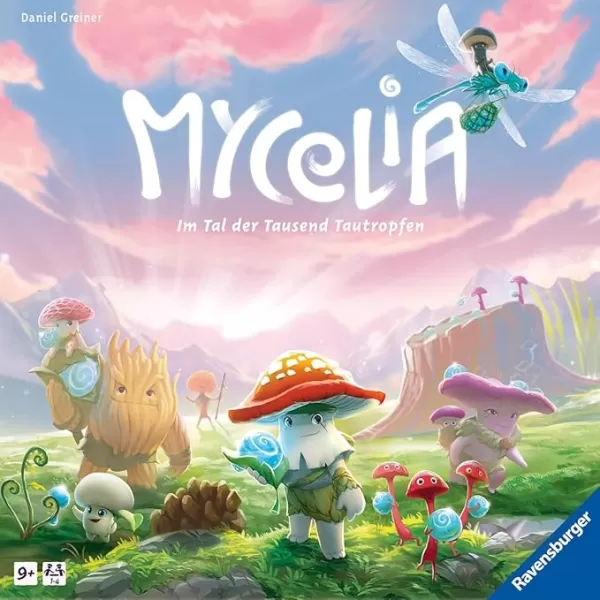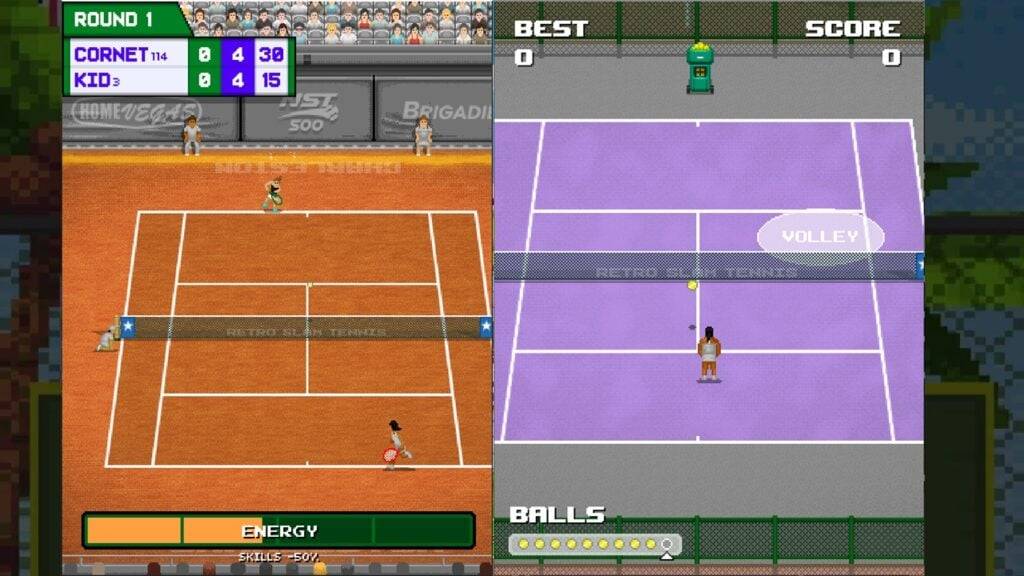राज्य में फोटो मोड में माहिर
- By Simon
- May 03,2025
* किंगडम कम: डिलीवरेंस 2* अपने आश्चर्यजनक दृश्यों के साथ चकाचौंध, खासकर जब फिडेलिटी मोड में खेलते हैं। यदि आप सामान्य गेमप्ले से परे गेम की सुंदरता को कैप्चर करना चाहते हैं, तो फोटो मोड आपका टूल है। यहाँ एक विस्तृत मार्गदर्शिका है कि कैसे * किंगडम में फोटो मोड का उपयोग करें: अपने गेमिंग अनुभव को बढ़ाने के लिए वितरण 2 *।
किंगडम में फोटो मोड को कैसे सक्रिय करें: उद्धार 2
कुछ खिताबों के विपरीत, जो फोटो मोड पोस्ट-लॉन्च को जोड़ते हैं या इसे कभी भी शामिल नहीं करते हैं (अहम, *एल्डन रिंग *), *किंगडम कम: डिलीवरेंस 2 *शुरू से ही एक फोटो मोड से सुसज्जित है। यहां बताया गया है कि आप इसे विभिन्न प्लेटफार्मों पर कैसे सक्रिय कर सकते हैं:
- PC - अपने कीबोर्ड पर F1 दबाएं, या यदि आप एक जॉयपैड का उपयोग कर रहे हैं तो L3 और R3 को एक साथ दबाएं।
- Xbox Series X | S / PlayStation 5 - अपने जॉयपैड पर एक साथ L3 और R3 दबाएं। याद रखें, L3 और R3 एक ही समय में दोनों जॉयस्टिक्स में क्लिक करने के लिए संदर्भित करते हैं।
एक बार सक्रिय होने के बाद, गेम रुक जाएगा, और आप फोटो मोड में प्रवेश करेंगे, जो मध्ययुगीन बोहेमिया के सुरम्य दृश्यों को पकड़ने के लिए तैयार है।
किंगडम में फोटो मोड का उपयोग कैसे करें: उद्धार 2

फोटो मोड में, आपको हेनरी के चारों ओर कैमरे को स्थानांतरित करने की स्वतंत्रता है, बेहतर कोणों के लिए ऊपर या नीचे उड़ान भरती है, और हर विवरण को कैप्चर करने के लिए ज़ूम इन या बाहर। यहां विभिन्न प्लेटफार्मों पर फोटो मोड को नेविगेट करने के लिए नियंत्रण हैं:
- Xbox Series X | S:
- कैमरा घुमाएँ - बाईं छड़ी
- कैमरा क्षैतिज रूप से स्थानांतरित करें - दाहिनी छड़ी
- कैमरा ऊपर ले जाएं - लेफ्ट ट्रिगर/एलटी
- कैमरा नीचे ले जाएं - राइट ट्रिगर/आरटी
- इंटरफ़ेस छिपाएं - एक्स
- बाहर निकलें फोटो मोड - बी
- चित्र लें - Xbox बटन दबाएं फिर y
- PlayStation 5:
- कैमरा घुमाएँ - बाईं छड़ी
- कैमरा क्षैतिज रूप से स्थानांतरित करें - दाहिनी छड़ी
- कैमरा ऊपर ले जाएं - लेफ्ट ट्रिगर/एलटी
- कैमरा नीचे ले जाएं - राइट ट्रिगर/आरटी
- इंटरफ़ेस छिपाएं - वर्ग
- बाहर निकलें फोटो मोड - सर्कल
- चित्र लें - शेयर बटन हिट करें और स्क्रीनशॉट लें (या शेयर को पकड़ कर रखें)
- पीसी (कीबोर्ड और माउस):
- कैमरा ले जाएं - माउस का उपयोग करें
- स्लो मूव - कैप्स लॉक
- इंटरफ़ेस छिपाएं - एक्स
- बाहर निकलें फोटो मोड - ESC
- तस्वीर लें - ई
पीसी पर, आपके स्क्रीनशॉट को आपके चित्र फ़ोल्डर में सहेजा जाएगा, जबकि कंसोल पर, वे आपकी कैप्चर गैलरी में संग्रहीत किए जाएंगे।
आप किंगडम में क्या कर सकते हैं: उद्धार 2 का फोटो मोड?
जबकि * किंगडम में फोटो मोड: डिलीवरेंस 2 * आपको हेनरी के आसपास विभिन्न कोणों से तस्वीरें लेने की अनुमति देता है, यह अन्य खेलों की तुलना में कुछ हद तक सीमित है। वर्तमान में, आप पात्रों को पोज़ या छिपा सकते हैं, दृश्य के रंग टोन को बदल सकते हैं, दिन के समय को समायोजित कर सकते हैं, या खेल के विभिन्न हिस्सों से वर्ण डालते हैं। इन सुविधाओं को भविष्य के अपडेट में जोड़ा जा सकता है, लेकिन अभी के लिए, फोटो मोड बुनियादी है।
इसकी सादगी के बावजूद, * किंगडम में फोटो मोड: डिलीवरेंस 2 * खेल के लुभावने परिदृश्य और क्षणों को पकड़ने के लिए उत्सुक खिलाड़ियों के लिए एक स्वागत योग्य जोड़ है। उम्मीद है, वारहोर्स स्टूडियो भविष्य के पैच में अधिक विकल्पों के साथ इसे बढ़ाएंगे।
और यह है कि आप * किंगडम कम में फोटो मोड का उपयोग कर सकते हैं: अपने पसंदीदा इन-गेम क्षणों को संरक्षित करने के लिए उद्धार 2 *।